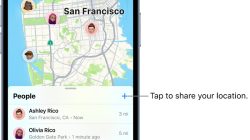Google Chrome menjadi browser paling banyak digunakan. Hadir dengan keunggulan tersendiri agar para penggunanya puas terhadap layanan yang diberikan. Namun, ada kalanya sistem yang diakses tak dapat bekerja. Lalu bagaimanakah cara memperbaiki Google Chrome yang tidak bisa membuka website sebagaimana yang diharapkan? Berikut caranya:
1. Bersihkan Pencarian pada History
Penggunaan browser yang terlalu sering setiap hari akan menyebabkan banyak daftar pencarian pada history. Hal tersebut tentu akan memberikan efek pada kinerja browser. cara memperbaiki Google Chrome yang tidak bisa membuka website salah satunya yaitu dengan membersihkan riwayat pencarian di history.
Pastikanlah untuk membersihkan data pencarian pada Chrome secara rutin. Pengguna hanya perlu untuk mengklik titik tiga pada pojok kanan atas, maka akan tampil beberapa pilihan, lalu pilih Alat lainnya. Setelah itu klik Hapus data penjelajahan, hingga muncul jendela baru, lalu ceklis pilihan sesuai kebutuhan pengguna dan klik Hapus.
2. Cek Kembali untuk Memastikan Terhubung Sinyal Internet
Karena terlalu fokus untuk melakukan browsing terkadang pengguna melupakan hal yang sangat krusial, yaitu terhubungnya sinyal internet pada ponsel. Hal ini tentu merupakan masalah besar, bagi pengguna yang terdesak untuk mencari informasi. Terlebih penggunaan browser saat ini sebagai penunjang beberapa orang untuk dapat menyelesaikan pekerjaanya.
Hal pertama, yang dapat dilakukan yaitu dengan mencek pada bagian setting yang terdapat pada ponsel atau PC. Pastikan untuk menghubungkan perangkat melalui jaringan Wifi atau Hotspot memang berada di tempat yang terjangkau oleh jaringan.
3. Pasang Perangkat Antivirus
Terlalu banyak situs website yang dibuka, akan membuat berbagai macam virus berusaha untuk menyerang sistem keamanan perangkat. Ada pula Add-On yang mencoba untuk mengambil sejumlah informasi pengguna melalui history, bookmark, bahkan log in. Pencegahan serangan dari bermacam virus bisa diatasi dengan memasang perangkat anti virus pada perangkat pengguna.
4. Lakukan Install Ulang Browser
Jika browser tidak bisa berfungsi dan berjalan dengan semestinya, hal yang dapat pengguna lakukan yaitu dengan menghapus dan install pada perangkat. Pada menu settings pilih Apps, klik apps & Feature. Setelah itu pilih Google Chrome, klik Uninstall agar program terhapus. Jika sudah, konfirmasi uninstall dan ikuti prosesnya hingga browser berhasil terhapus.
Jika semua tahapan install telah berhasil dilakukan, selanjutnya yang perlu diperhatikan yaitu memastikan bahwa program telah benar bersih. Dimulai dari memastikan cache, cookies hingga registry dan lainnya telah terhapus. Kemudian restart dan install kembali browser.
5. Update ke Versi Baru
Peningkatan kualitas yang diberikan oleh browser biasanya rutin dan juga berkala, untuk hasil pencarian terbaik tentu berada pada versi terbarunya. Cara memperbaiki Google Chrome yang tidak bisa membuka website ini dapat menjadi solusi alternatif yang dapat pengguna lakukan. Update browser biasanya akan diberitahukan melalui notifikasi, pengguna tinggal menyetujui setiap tahapannya.
6. Bersihkan Ekstensi
Agar dapat menjelajahi bermacam hal, penggunan ekstensi tentu memiliki peranan yang sangat penting. Akan tetapi ada saatnya ekstensi mengalami bugs, sehingga membuat Google Chrome tidak dapat bekerja dengan semestinya. Hal ini yang terkadang menyebabkan error ketika sedang melakukan pencarian.
Langkah yang dapat diambil yaitu, pada tampilan Chrome pengguna dapat mengklik tiga titik yang terdapat pada kanan atas. Kemudian pilih fitur lainnya dan klik Ekstensi, lalu periksa dan hapus ekstensi yang menjadi masalah. Jika sudah terhapus, cobalah untuk memuat ulang dan pastikan dapat kembali bekerja.
7. Lakukan Restart Ulang Komputer
Bingung dan pusing karena browser yang terdapat pada PC tak juga mau bekerja. Maka restart kembali komputer bisa menjadi solusinya. Dengan mengklik logo Windows atau start pengguna dapat memilih restart dan jalankan. Jika komputer sudah selesai memuat ulang kembali dan cobalah untuk merefreshnya terlebih dahulu.
Itulah beberapa cara memperbaiki Google Chrome yang tidak bisa membuka website yang dapat dicoba oleh pembaca. Pastikan juga pengguna selalu memperbarui setiap perangkat agar saat mencari informasi dapat dilakukan dengan mudah tanpa hambatan.